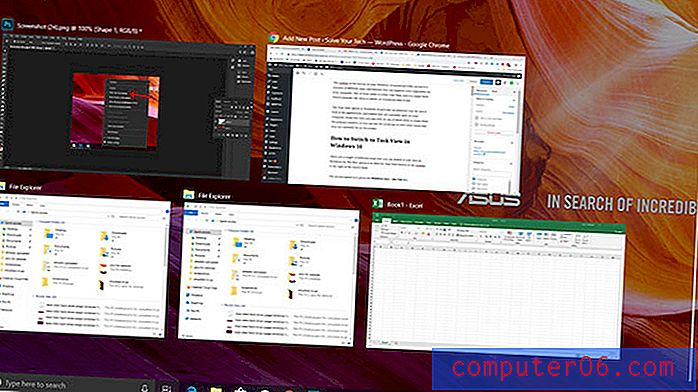Kā ievietot vietnē Instagram no datora vai Mac
Instagram gadu gaitā ir daudz mainījies, pieaugot no nelielas platformas uz gludu un modernu spēkstaciju. Tas vairs nav tikai indivīdiem.
Tā vietā tā ir vieta, kur uzņēmumi rada trafiku, ietekmētāji iztiek, cilvēki patērē plašsaziņas līdzekļus un informāciju, un regulāri lietotāji bauda dalīšanos ar saviem sekotājiem.
Izmantojot visu šo daudzpusību, tas ir sava veida traks, ka Instagram vēl ir jāizlaiž oficiālas un pilnībā darboties spējīgas versijas visām platformām.
Tikmēr, ja vēlaties izlikt ziņojumus no sava Mac vai personālā datora, nevis no tālruņa (vai vēlaties īpašas, neoficiālas funkcijas), jums būs jāizmanto viena no metodēm, ko mēs izskaidrosim tālāk.
Īss kopsavilkums: risinājumi
1. Instalējiet lietotni
- Priekš: Windows
- Plusi: lietotne ir identiska tai, kas tiek izmantota tālrunī, un, lai to lietotu, jums nav jādara nekas īpašs.
- Mīnusi: nav īpašu funkciju, un tam jābūt ar Windows datoru.
2, emulatori
- Priekš: Mac, Windows
- Plusi: ļauj palaist Instagram tā, it kā jūs lietotu mobilo ierīci, tāpēc jums nav jāapgūst jaunas programmas vai paņēmieni. Var izmantot arī tādu lietotņu palaišanai, kas nav Instagram.
- Mīnusi: Var būt grūti piecelties un darboties. Tie nav īpaši efektīvi un kaitina, ja tos izmantojat tikai vienai lietotnei. Izmanto Android saskarni, kas dažiem Apple lietotājiem var būt sarežģīta.
3. Lietotāja aģenta maldināšana
- Priekš: Web pārlūks
- Plusi: Pieejams gandrīz katrā pārlūkprogrammā (ja jums ir jaunākā versija). Pilnīgi drošs, ātrs un viegli izdarāms.
- Mīnusi: vietnes Instagram versija var ierobežot dažas funkcijas, piemēram, fotoattēlu filtrēšanu lietotnē vai personu / atrašanās vietu marķēšanu.
4. Trešo pušu programmatūra
- Priekš: Atšķiras, galvenokārt Mac
- Plusi: Var būt pieejamas papildu funkcijas, piemēram, ziņu plānošana vai integrācija ar fotoattēlu rediģēšanas programmatūru.
- Mīnusi: jums būs jāuzticas saviem pieteikšanās akreditācijas datiem trešajai pusei, un Instagram patur iespēju rīkoties pret kontiem, kuru ziņojumi augšupielādēšanai tiek izmantoti ārpus programmatūras (lai gan parasti tie nedarbojas, ja neesat surogātpasta izplatītājs).
Kā ievietot Instagram no datora
Ir daudz dažādu veidu, kā no datora ievietot fotoattēlus Instagram, tāpēc neuztraucieties, ja šķiet, ka viens jums neder.
1. metode: instalējiet Instagram lietotni datorā (Windows)
Ja jūs izmantojat datoru, kas darbojas operētājsistēmā Windows 10 un atbalsta Microsoft Store, faktiski savā datorā varat instalēt Instagram lietotni. Tas darbojas tāpat kā tālrunī vai planšetdatorā, bet tā vietā vienmērīgi darbojas.
To var izdarīt šādi:
1. darbība: atveriet lietotni Microsoft Store (ikona izskatās kā mazs iepirkumu maisiņš ar Windows logotipu). Tas, iespējams, atrodas jūsu dokā, taču to varat atrast arī lietojumprogrammu sarakstā.

2. darbība: meklējiet “Instagram” veikala mājas lapā, izmantojot meklēšanas joslu augšējā labajā stūrī.
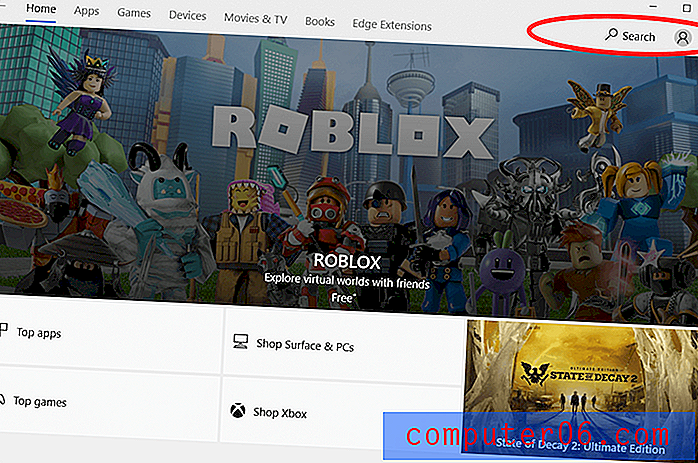
3. solis: izvēlieties rezultātu, kura nosaukums ir tikai “Instagram”. Tam nav jaunākā varavīksnes logotipa, taču šī ir likumīgā lietotne. Citas lietotnes ir trešo personu izstrādātas, un tās nedarbosies ar to pašu mērķi.
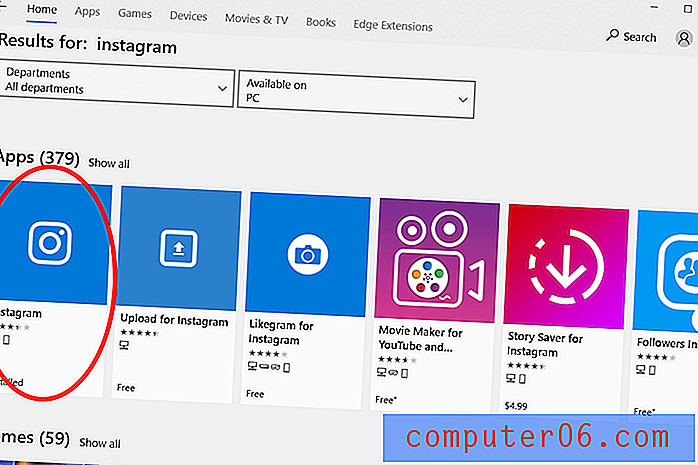
4. solis: instalējiet Instagram, pēc tam palaidiet lietotni un piesakieties tāpat kā jūs tālrunī.
5. solis: Izmantojiet navigācijas joslu gar apakšu un nospiediet pogu “+”.

6. solis: izvēlieties jebkuru fotoattēlu no datora un augšupielādējiet to savā kontā. Ja vēlaties, varat pievienot filtrus, tagus, atrašanās vietas utt.
Šī metode ir viena no labākajām, jo tā fotoattēlu augšupielādei izmanto oficiālo Instagram lietotni. Tam nav nepieciešama trešās puses programmatūra, un process ir tieši tāds pats kā tālrunī. Tomēr šī metode darbosies tikai dažiem lietotājiem. Tas notiek tāpēc, ka, kamēr ir lietotnes iOS, Android un Windows versijas, MacOS versija vēl nav izlaista. Lai arī tas rada vilšanos Apple Mac lietotājiem, ir daudz dažādu iespēju.
2. metode: izmantojiet emulatoru
Ja esat Mac lietotājs un neesat izmantojis oficiālo lietotni fotoattēlu augšupielādei, varat izmantot emulatoru (Emulatoru varat izmantot arī tad, ja esat Windows lietotājs, taču ir daudz vieglāk vienkārši instalēt lietotni kā aprakstīts iepriekš).
Emulators ir lietojumprogramma, kas vienā klēpjdatora logā atjauno citas ierīces operētājsistēmu. Šeit ir īpaši noderīgi Android emulatori, jo tie ļauj rīkoties tā, it kā jūs Mac datora vietā izmantotu Android tālruni.
Viens no populārākajiem un stabilākajiem emulatoriem ir Bluestacks. To var izmantot šādi:
1. darbība: instalējiet Bluestacks savā Mac datorā no oficiālās vietnes.
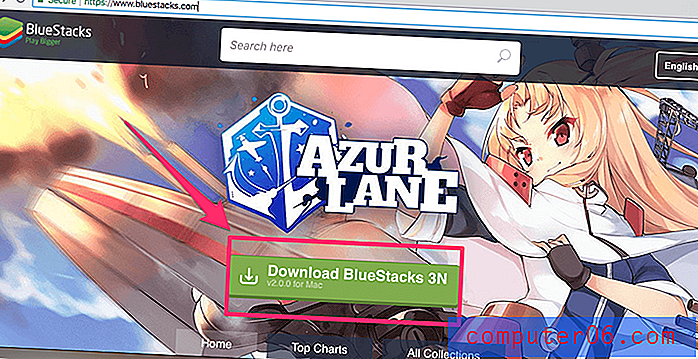
2. solis: izveidojiet Bluestacks kontu, kā arī Google kontu (ja jums tāda vēl nav).
3. darbība: atveriet Bluestacks un piesakieties Play veikalā (Android App Store), izmantojot savu Google kontu.
4. darbība: instalējiet Instagram no Play veikala vietnē Bluestacks.
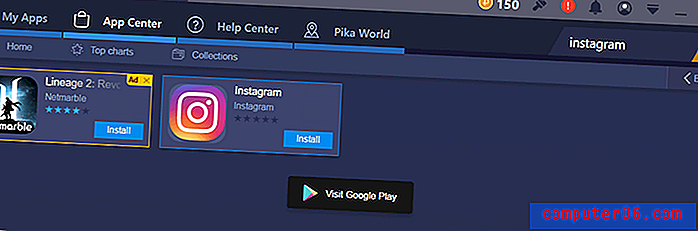
5. solis: palaidiet Instagram iekšā Bluestacks.
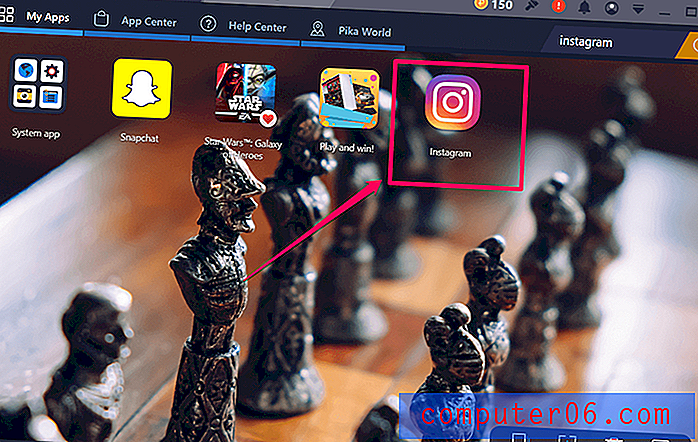
6. solis: piesakieties, pēc tam augšupielādējiet fotoattēlu, izmantojot pogu “+”, tāpat kā jūs to darītu tālrunī.
3. metode. Lietotāja aģenta mānīšana (tīmeklī)
Nesen Instagram jaunināja savas populārās vietnes tīmekļa versiju… bet tikai mobilo pārlūku lietotājiem. Tas nozīmē, ka, ja tālruni izmantojat tīmekļa pārlūkošanai, varat augšupielādēt fotoattēlus, bet ne tad, ja izmantojat datoru.
Tomēr nekas faktiski neliedz jums piekļūt mobilajai vietnei no darbvirsmas. Tāpat kā tad, kad, pārlūkojot tālruni, jūs noklikšķiniet uz “Pieprasīt darbvirsmas vietni”, pārlūkojot datoru, jūs varat rīkoties apgriezti. Šī nav funkcija, kas paredzēta parastajiem lietotājiem, tāpēc jums būs jāveic dažas darbības, taču šī metode ir ļoti vienkārša.
Tas, ko jūs darīsit, tiek saukts par jūsu tīmekļa aģenta krāpšanu. Tas ir domāts izstrādātājiem, kuri vēlas redzēt, kā viņu vietne izskatīsies vairākās ierīcēs, bet mēs to pārkvalificēsim, lai piekļūtu Instagram augšupielādes funkcijai. Parasti vietne jūsu pārlūka aģentam “jautās”, kāda veida lapu ielādēt, ja ir pieejamas vairākas versijas. Izmantojot krāpšanu, jūsu pārlūkprogramma atbildēs ar “mobilais”, nevis “darbvirsma”.
Tālāk ir aprakstīts, kā mānīt savu tīmekļa aģentu.
Chrome
Pirmkārt, iespējojiet izstrādātāju rīkus. Pārejiet uz trīs punktu ikonu augšējā labajā stūrī, pēc tam izvēlieties VAIRĀK RĪKUS> ATTĪSTĪTĀJA RĪKUS.
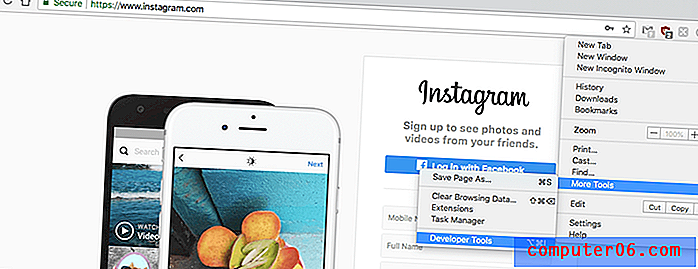
Tas liks inspektoram atvērties jūsu lapā - neuztraucieties, ja tas izskatās dīvaini! Augšpusē parādīsies daudz kodu. Galvenē izvēlieties ikonu, kas izskatās kā divi taisnstūri (tālrunis un planšetdators).
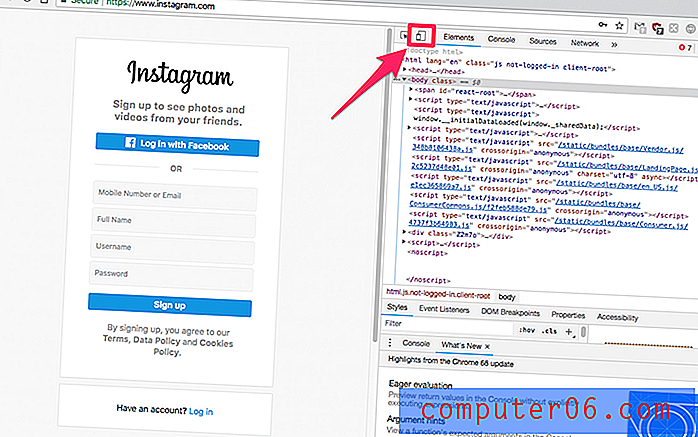
Tagad jūsu ekrāna lielums ir jāmaina. Augšējā joslā varat izvēlēties vēlamo ierīci vai izmērus. Tālāk piesakieties.
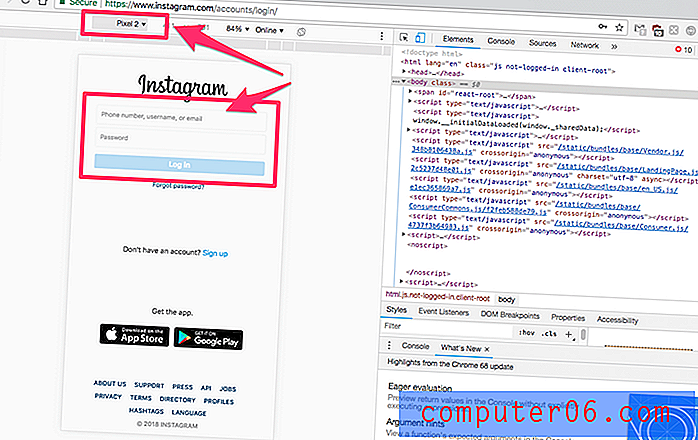
Kamēr jūs nezaudējat izstrādātāja konsoli, jūs varat apskatīt visas lapas, kas jums patīk, it kā mobilajā tālrunī. Augšupielādējiet visus attēlus Instagram, izmantojot “+” vai kameras pogu apakšējā vidusdaļā, tāpat kā parasti.
Safari
Izvēlņu joslā dodieties uz SAFARI> PREFERENCES> ADVANCED un noklikšķiniet uz izvēles rūtiņas apakšā, kas norāda “Show Develop Menu”.
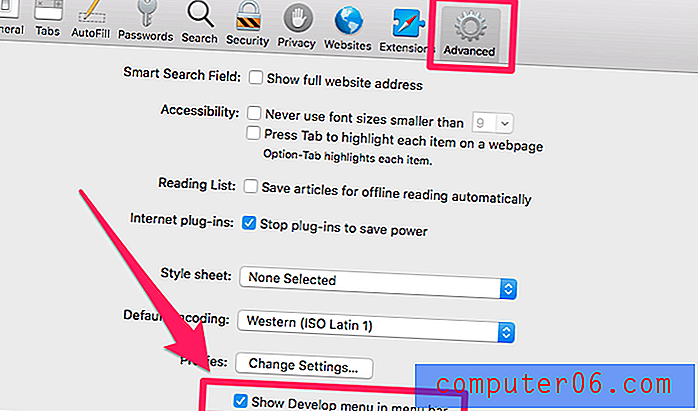
Izvēlņu joslā dodieties uz DEVELOP> USER AGENT> iPHONE.
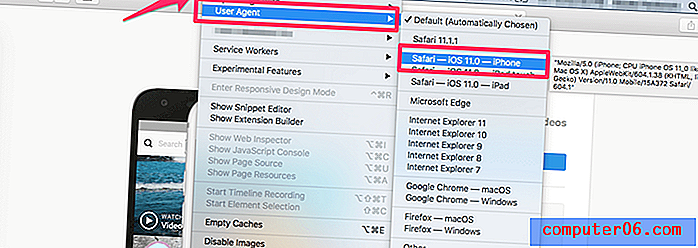
Lapa tiks atsvaidzināta. Jums jāpiesakās. Pēc tam lapas augšdaļā parādīsies kameras ikona. Noklikšķiniet uz tā.
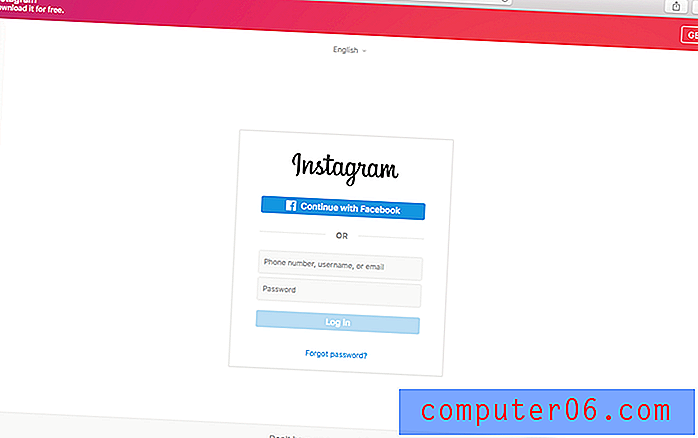
Augšupielādējiet savu fotoattēlu Instagram!
Firefox
Piezīme. Šī funkcija nav dabiski pieejama vecākām Firefox versijām. Pārliecinieties, ka izmantojat jaunāko Firefox versiju vai izmantojiet citu pārlūku, lai veiksmīgi krāptu savu tīmekļa aģentu.
Izvēlņu joslā dodieties uz RĪKI> WEB DEVELOPER> RESPONSIVE DESIGN MODE.
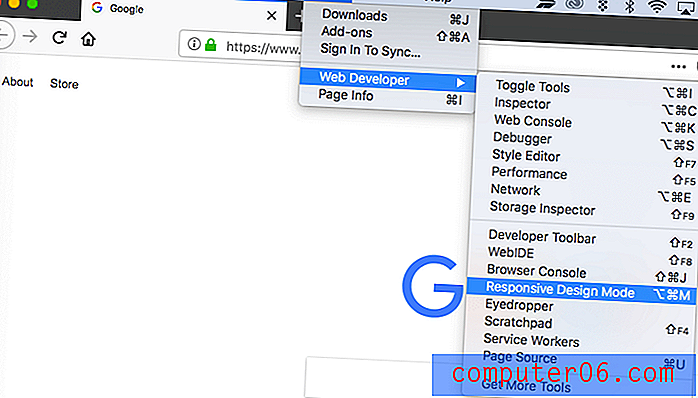
Ja nepieciešams, atsvaidziniet lapu. Tam vajadzētu atjaunināties, lai tas izskatās kā mazs viedtālruņa ekrāns. Jūs varat izvēlēties citu izmēru, noklikšķinot uz joslas augšpusē un atlasot lielāku ekrānu.
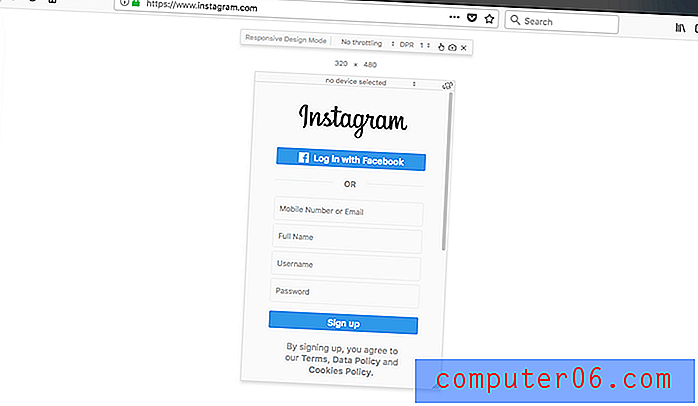
Izmantojiet pogu “+”, lai pēc pieteikšanās augšupielādētu fotoattēlu Instagram, tāpat kā tālrunī.
4. metode: izmantojiet trešās puses lietotni
Visas iepriekšējās metodes darbosies tikai lieliski, ja vēlaties augšupielādēt gadījuma fotoattēlu, taču, iespējams, varētu rasties problēmas, ja vēlaties ieplānot ziņas, pievienot filtrus vai izmantot citas īpašas funkcijas.
Šajā gadījumā fotoattēlu augšupielādēšanai varat izmantot trešās puses lietotni. Dažiem cilvēkiem tas var būt mazāk nekā ideāli, jo tas prasīs jums pieteikšanās akreditācijas datus dot programmai ārpus Instagram (tas apdraud jūsu konta drošību), un jums, iespējams, būs jāinstalē programma datorā.
Tomēr šiem rīkiem bieži ir priekšrocības, ko standarta Instagram lietotne nepiedāvā, piemēram, spēja ieplānot ziņas automātiskai augšupielādei vai masveida ziņojumu rediģēšana / augšupielāde. Tas var atsvērt riskus.
Tātad kuru trešo personu programmu jums vajadzētu izmantot?
Flume (tikai Mac)
Flume ir viena no tīrākajām pieejamajām lietotnēm. Jūs to varat instalēt kā macOS lietotni, kuru varat iegādāties Setapp vai instalēt tieši no viņu vietnes.
Abos gadījumos jūs saņemsit paziņojumus darbvirsmā, piekļuvi tiešajiem ziņojumiem, meklēšanas funkciju, ieskatu (tikai biznesa Instagram kontiem), tulkojumus, cilni Izpētīt un gandrīz visu, ko Instagram var piedāvāt. Ja tomēr vēlaties augšupielādēt ziņas, jums būs jāmaksā 10 USD par Flume Pro. Flume Pro ļauj augšupielādēt attēlus, video un vairāku attēlu ziņas par vienreizēju samaksu. Ja jums ir vairāki konti, tas ļauj jums izmantot Flume ar visiem tiem.
Ja jūs interesē interfeisa izskats, šis īsais Youtube video sniegs jums priekšstatu par lietotnes darbību.
https://youtu.be/f6ABApGIJZoVideo nevar ielādēt, jo JavaScript ir atspējots: lietotne Flume (https://youtu.be/f6ABApGIJZo)Nepilnīgs (tikai Mac)
Uplet ir vēl viens maksas augšupielādes pakalpojums, kuru varat izmantot, lai pārvaldītu Instagram izlikšanu. Pakalpojumam nepieciešama vienreizēja maksa 19, 95 USD (personīgā licence) vai 49, 95 USD (biznesa licence vai komandas licence). Lietotni var izmantot jebkurā Mac datorā, kurā darbojas macOS 10.9 vai jaunāka versija. Tomēr, ja fotoattēlu augšupielādēšanai esat izmantojis citu programmu, Uplet jums piedāvās 50% atlaidi kuponam, lai tā vietā pārslēgtos uz viņu platformu. Ja neesat pārliecināts par tā iegādi, vienmēr varat vispirms izmēģināt lietotni.
Izmantojot Uplet attēlu augšupielādei, varat izmantot Mac tastatūru, pilnas izšķirtspējas fotoattēlu failus un piekļūt rediģēšanas rīkiem, piemēram, apgriešanai, filtrēšanai un marķēšanai. Tomēr tā nav pilnvērtīga Instagram lietojumprogramma. Jūs nevarēsit pārlūkot, izmantojot cilni Izpētīt, atbildēt uz DM vai meklēt jaunus kontus, kuriem sekot.
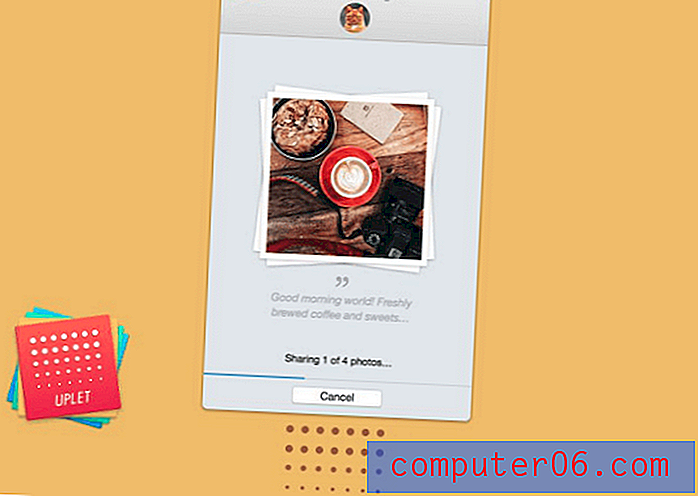
Jūs varat iegūt Uplet viņu vietnē. Kad tā būs instalēta, programmatūra tiks palaista ar vienkāršu augšupielādes ekrānu. Velciet visus fotoattēlus, kurus vēlaties, un pēc tam rediģējiet tos tāpat, kā parasti, pirms ievietojat tos. Tas atbalsta fotoattēlus, videoklipus un vairāku attēlu ziņas.
Deskgramma
Deskgram ir viena no nedaudzajām šeit uzskaitītajām lietotnēm, kas faktiski ir pilnīgi bezmaksas. Jums būs jāizmanto pārlūks Google Chrome. Izņemot to, tas darbojas visās sistēmās un piedāvā taisnīgu funkciju klāstu.
Lai palaistu Deskgram, jums būs jāiegūst viņu Chrome paplašinājums un pēc tam jāinstalē API fails. Procesu ir nedaudz grūti sekot, taču par laimi viņi ir izveidojuši vairākus videoklipus, kuros soli pa solim parādīts process.
Mac lietotājiem:
https://www.youtube.com/watch?v=zCnXpUwmqnAVideo nevar ielādēt, jo JavaScript ir atspējots: Kā augšupielādēt attēlus instagram no MAC (https://www.youtube.com/watch?v=zCnXpUwmqnA)Personālajiem datoriem:
https://www.youtube.com/watch?v=DBTKV-RUcQYVideo nevar ielādēt, jo JavaScript ir atspējots: Kā augšupielādēt attēlus instagram no datora (https://www.youtube.com/watch?v= DBTKV-RUcQY)Kā redzēsit videoklipos, tiklīdz Deskgram būs izveidota un darbojas, jūs varat apskatīt savu darbību plūsmu, ziņas, sekotāju ziņas un augšupielādēt savus fotoattēlus.
Diemžēl vietnē patiešām ir dažas reklāmas, taču, tā kā tā ir bezmaksas (un reklāmu bloķētāji ir plaši pieejami), kompromiss ir minimāls.
Gaismas istaba Instagram
Vai jums patīk apstrādāt savus fotoattēlus Adobe Lightroom pirms to kopīgošanas? Tas ir saprotams, jo programmā ir daudz profesionālu iezīmju, un tā ir radošās kopienas pamats. Tomēr var būt nomākta, vai nu zaudējot kvalitāti, eksportējot, vai eksportējot pareizā tipa failu ikreiz, kad vēlaties kopīgot vietnē Instagram.
Tā kā Lightroom (tāpat kā vairums Adobe produktu) atbalsta spraudņus, varat izmantot spraudni Lightroom uz Instagram, lai nekavējoties pārsūtītu fotoattēlus no Lightroom uz Instagram. Tas nemanāmi darbojas Mac un PC un ietaupa daudz problēmu. Spraudni var brīvi izmantot, taču izstrādātāji lūdz maksāt 10 USD, lai reģistrētos, ja jums tas patīk.
Šis ir video, kurā jūs varēsit sākt integrēt spraudni ar Lightroom un augšupielādēt savu pirmo fotoattēlu.
https://www.youtube.com/watch?v=DN9jgLz07kIVideo nevar ielādēt, jo JavaScript ir atspējots: Kā - ievietot Instagram DIRECT no Lightroom (https://www.youtube.com/watch?v=DN9jgLz07kI )Secinājums
Instagram pārņēma mobilo pasauli negaisa laikā, taču par laimi tam nav jāpaliek tālrunī. Neatkarīgi no tā, vai platformu izmantojat profesionāliem mērķiem vai personiskām izklaidēm, spēja piekļūt savam kontam no datora var būt ārkārtīgi noderīga.
Cerams, ka mēs redzēsim oficiālu Macintosh lietotni Instagram, lai tā atbilstu personālajai personālajai programmatūrai - vai varbūt vienai, kas ietver īpašas funkcijas. Līdz tam jūs varat izmantot jebkuru no šeit aprakstītajām metodēm.